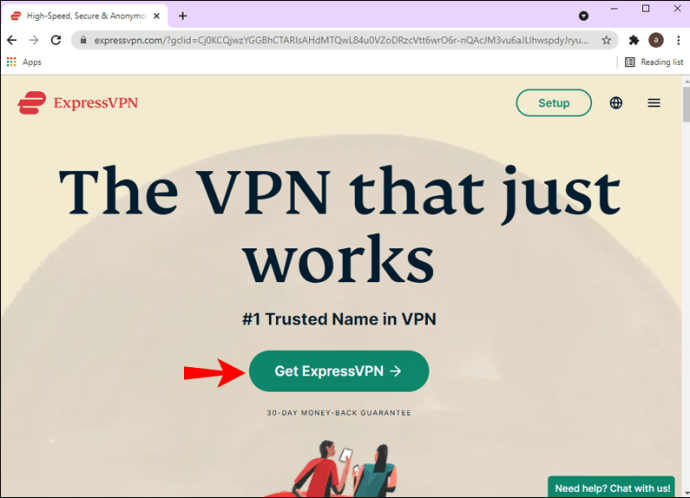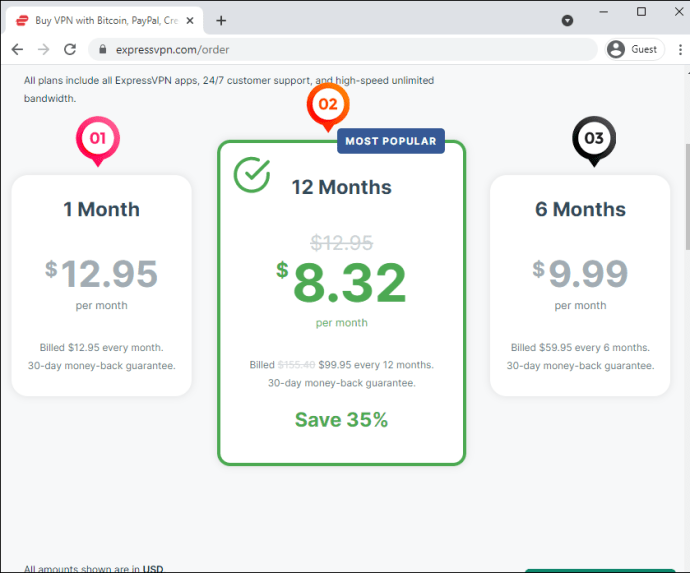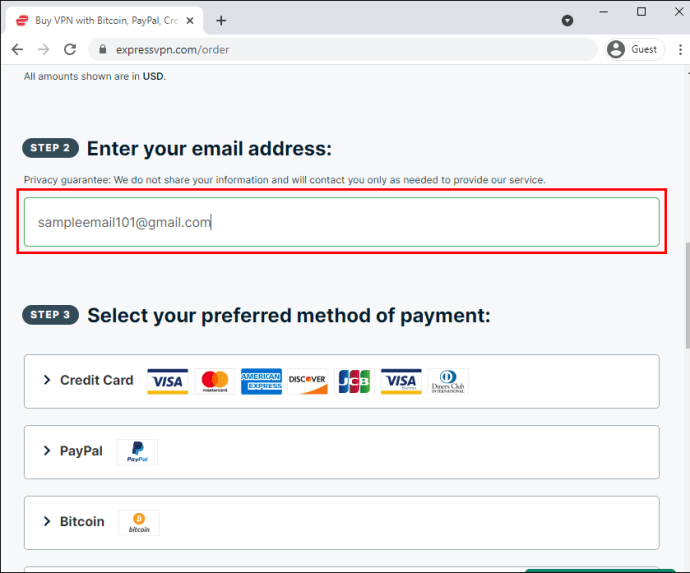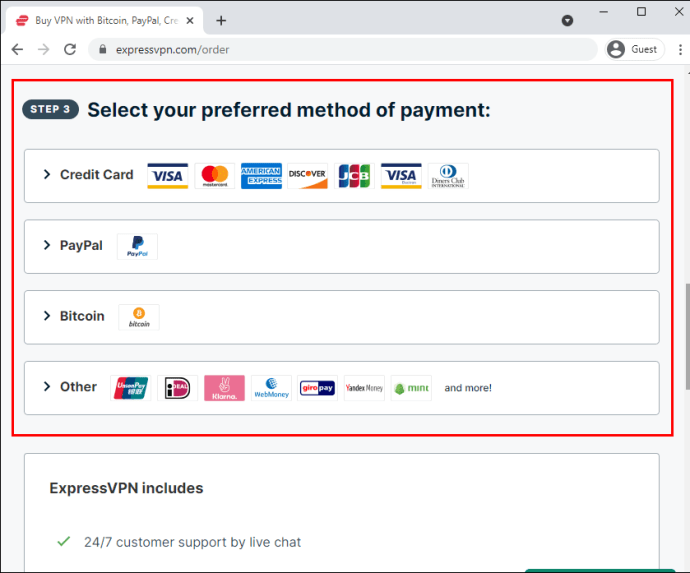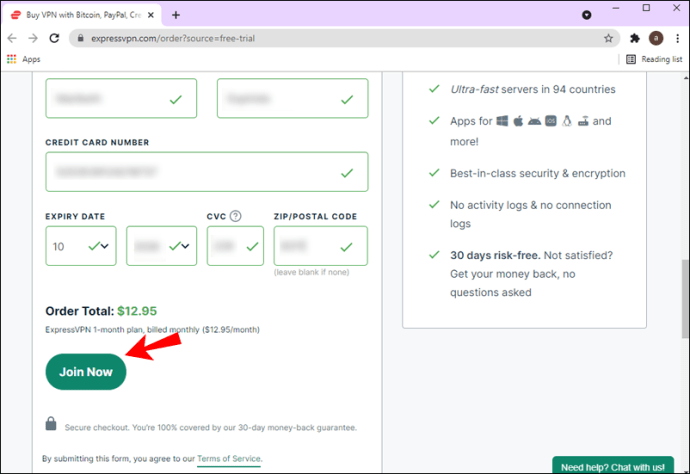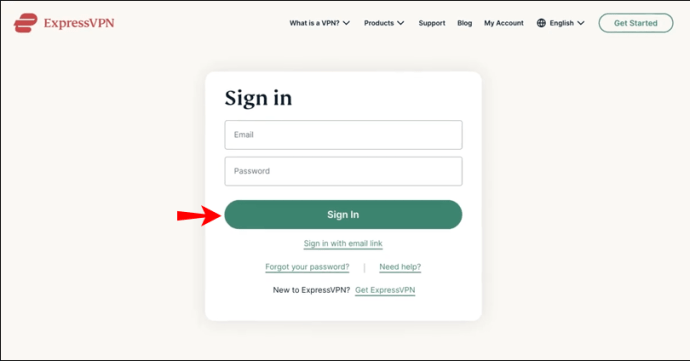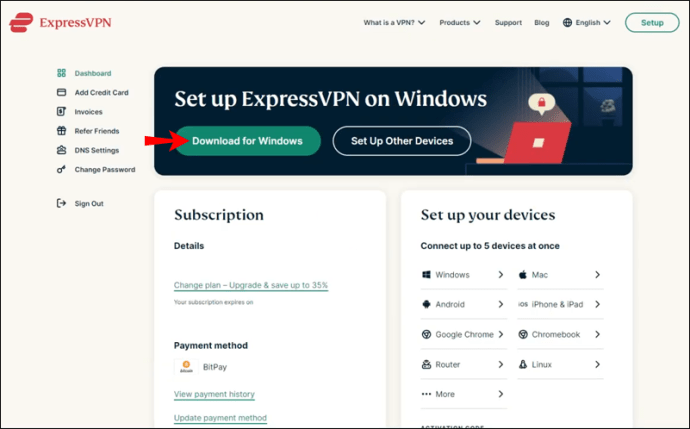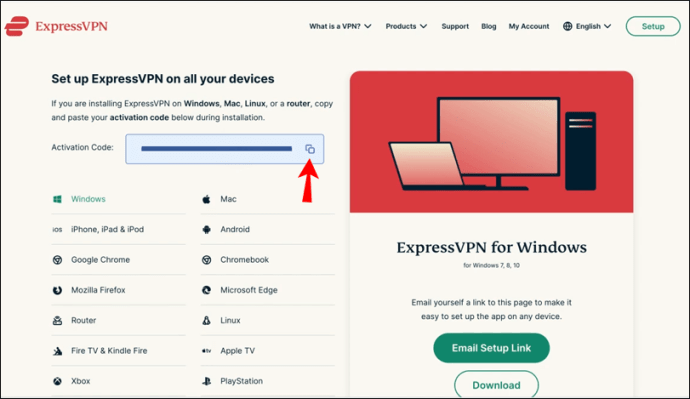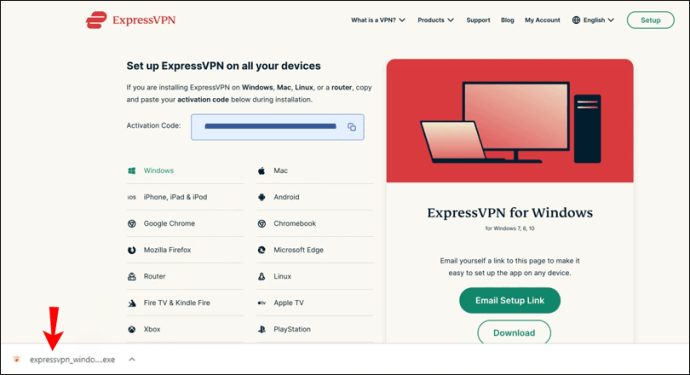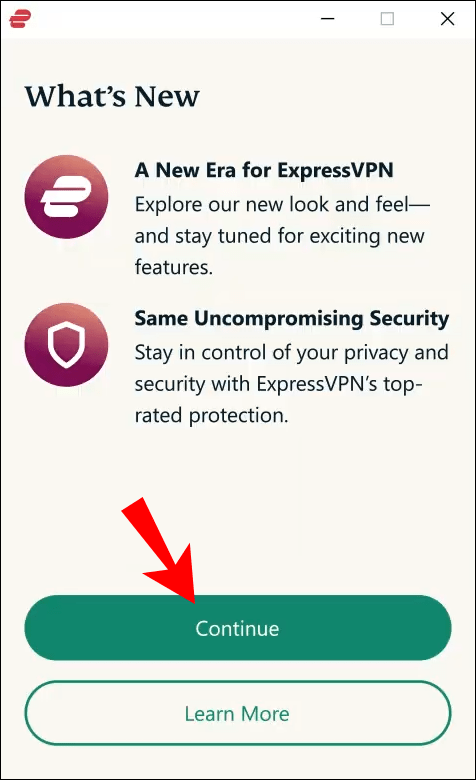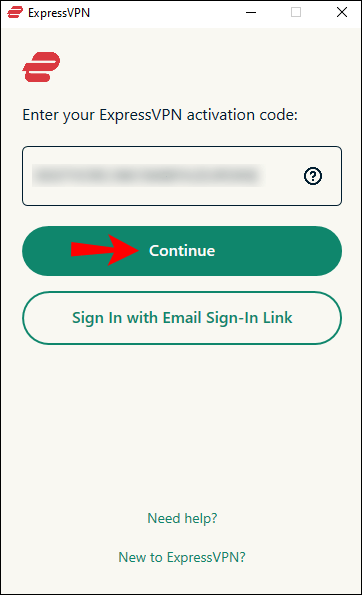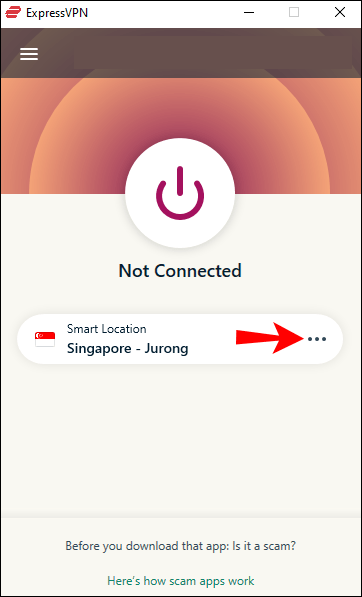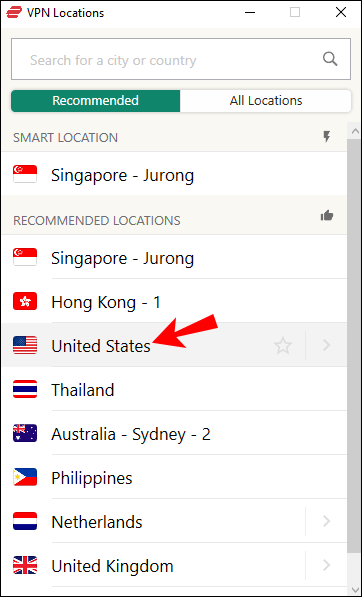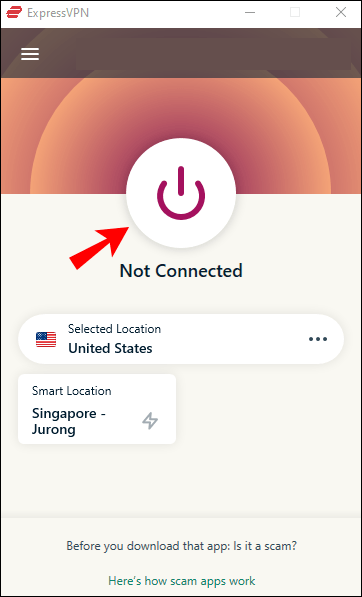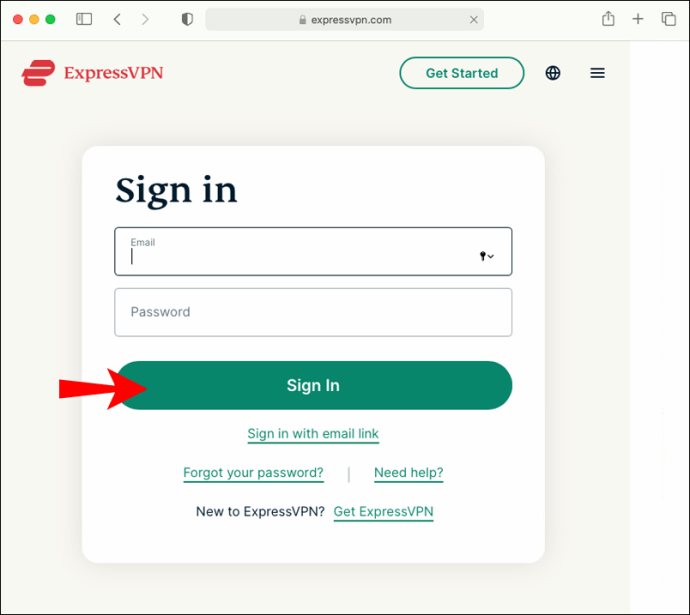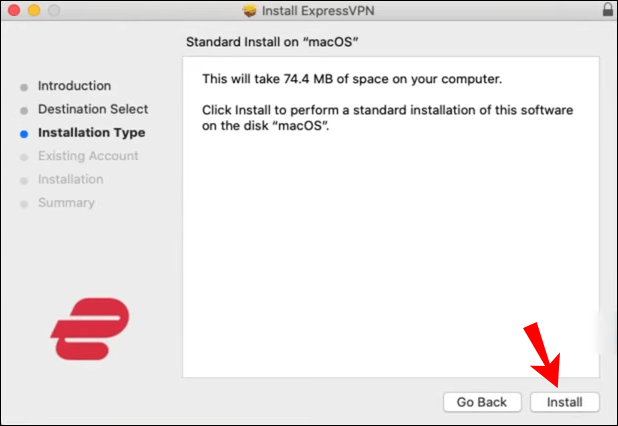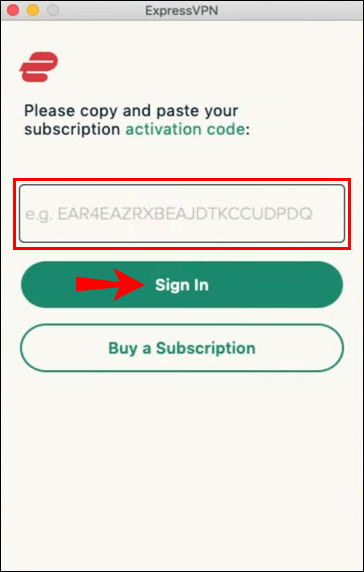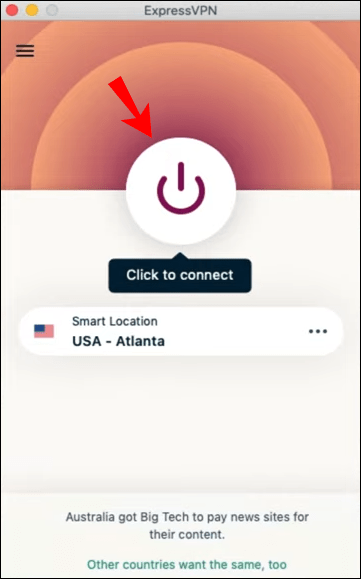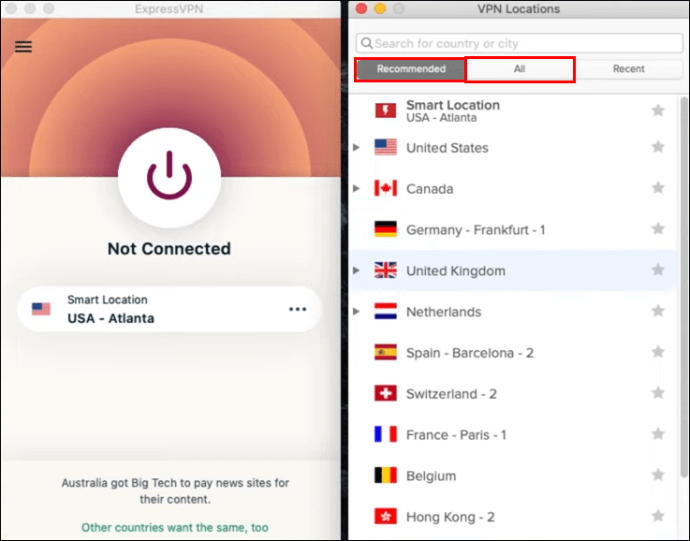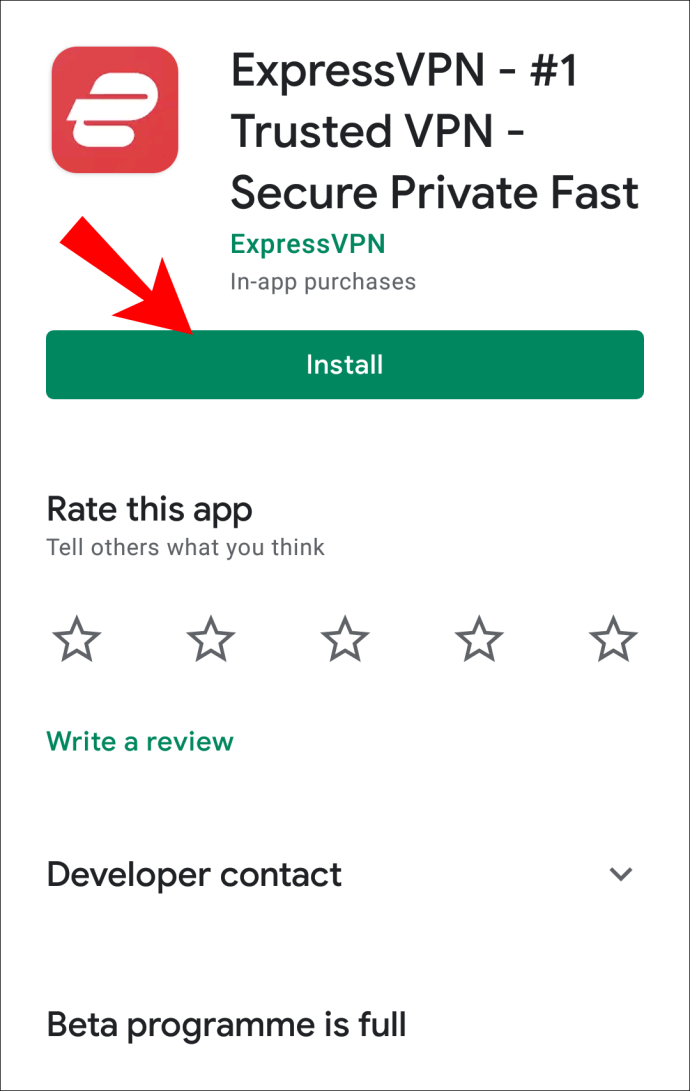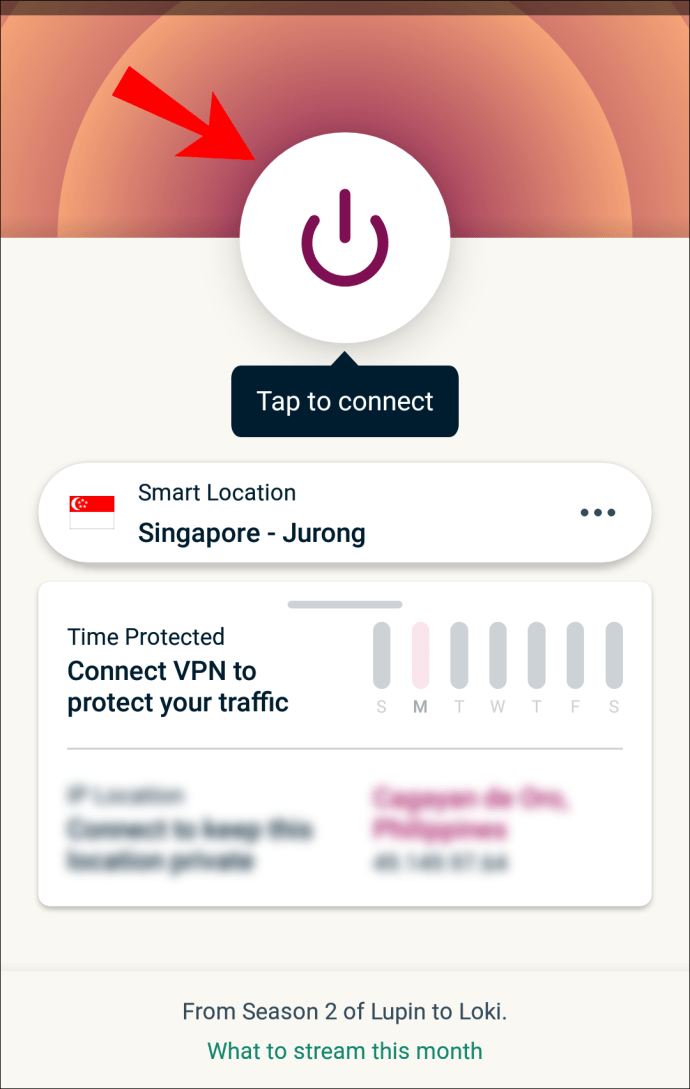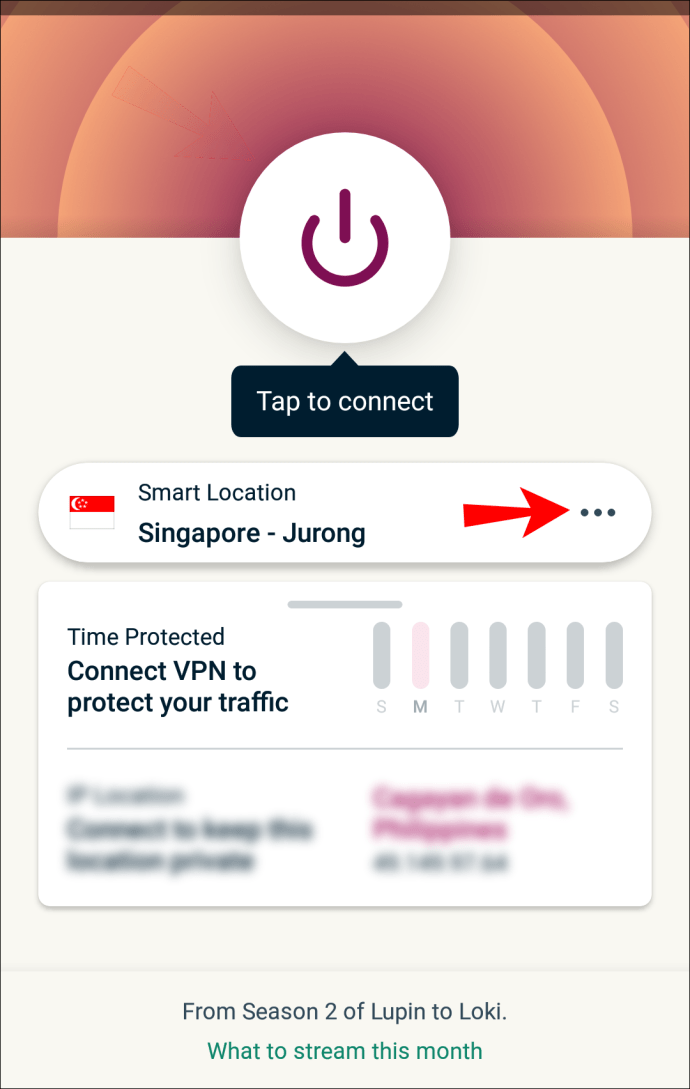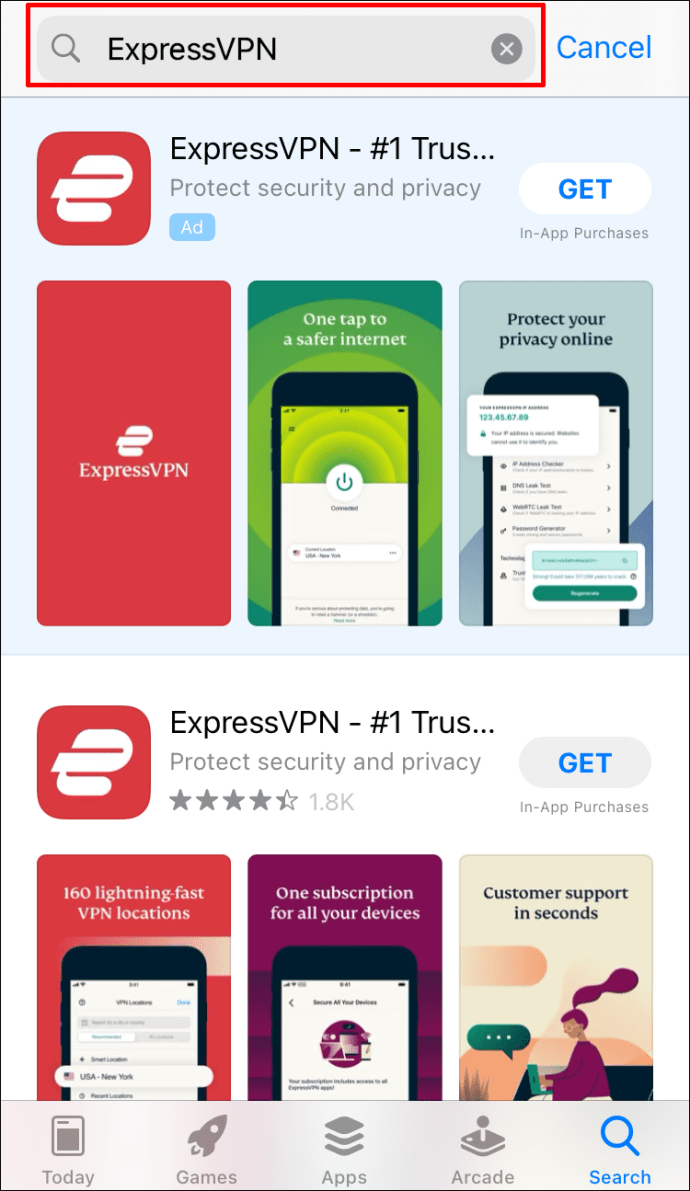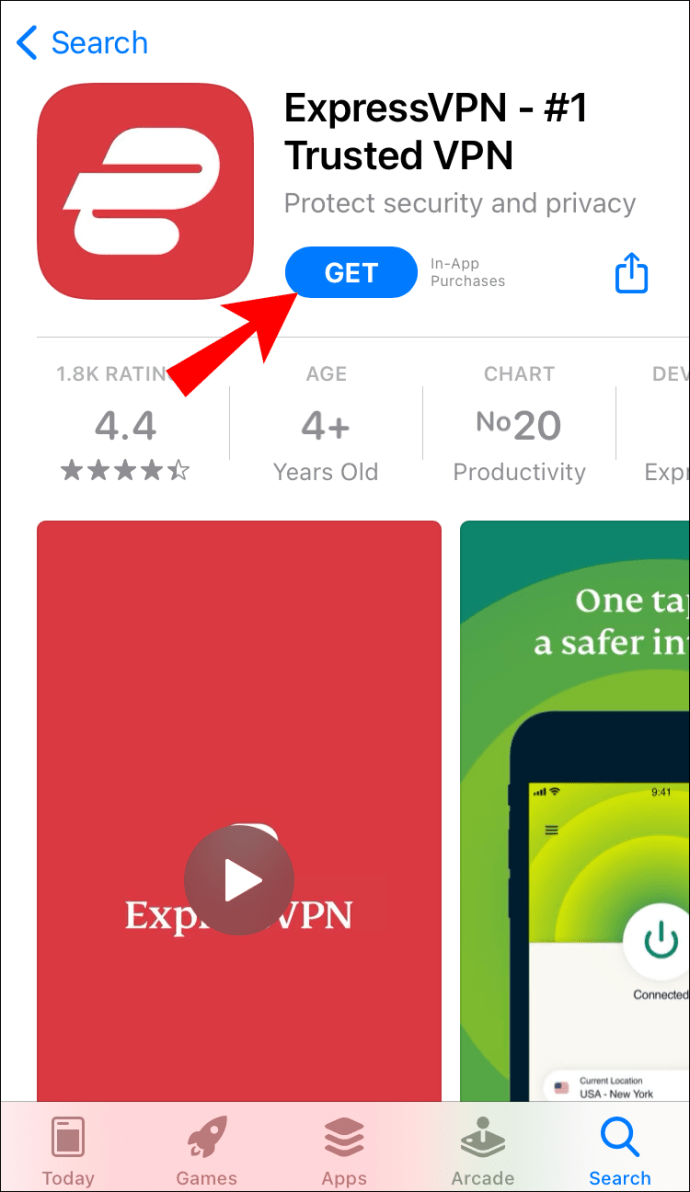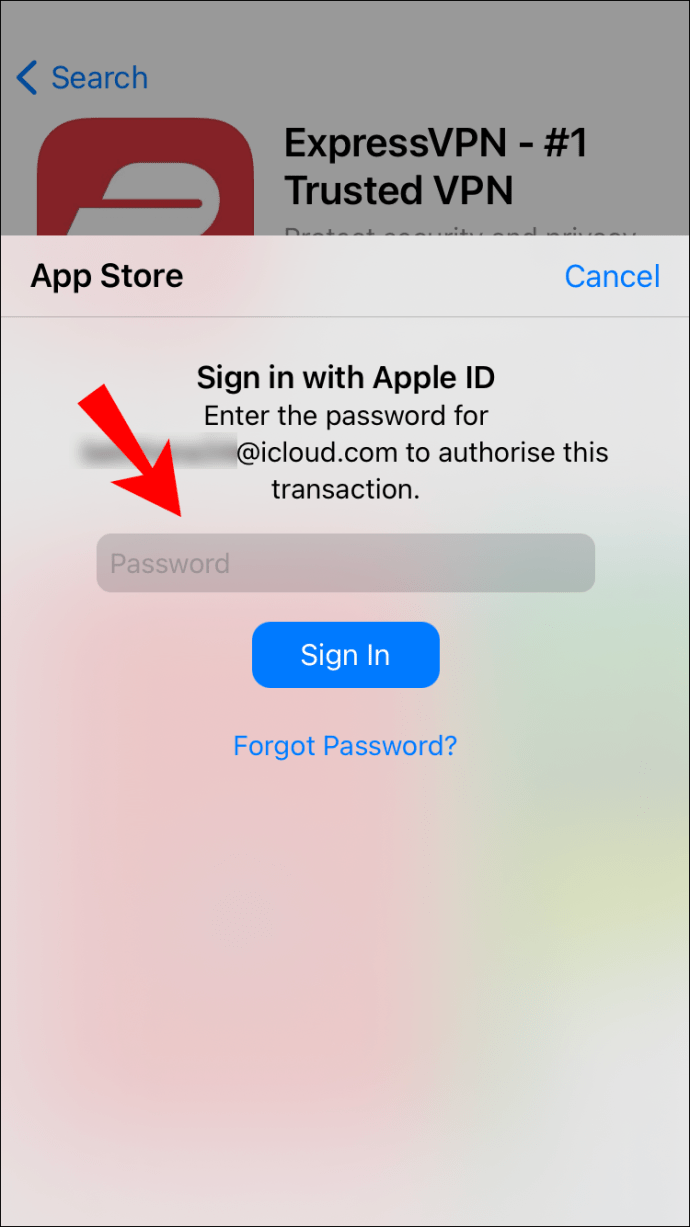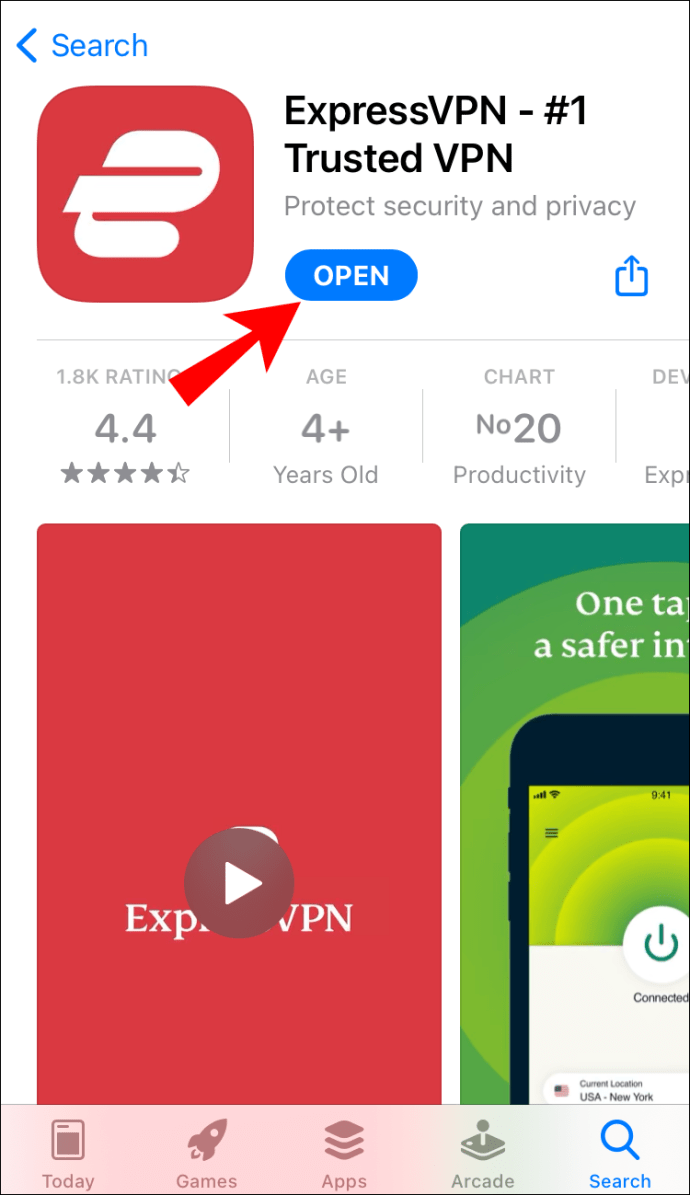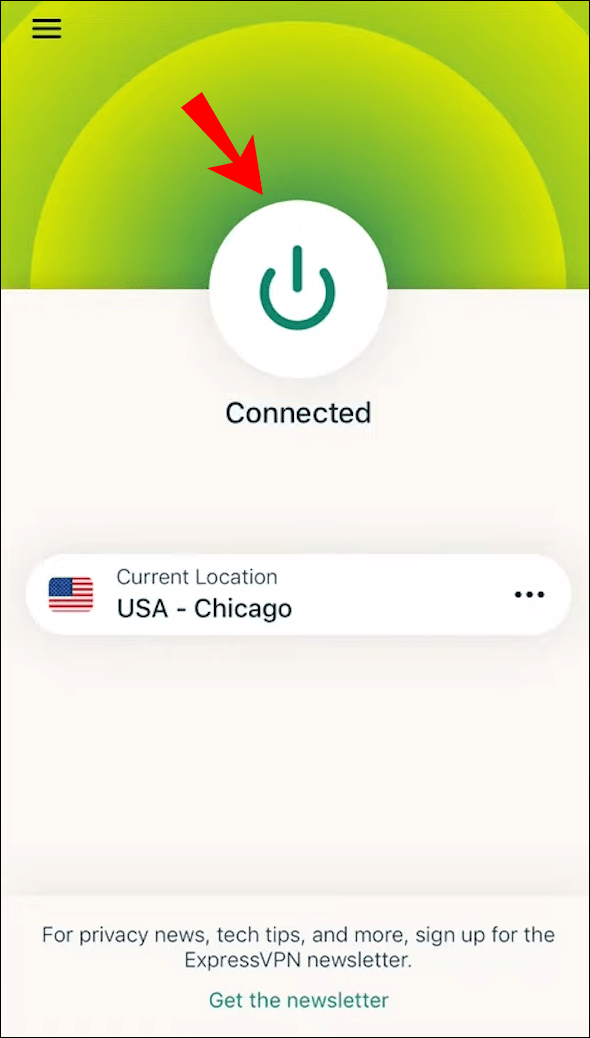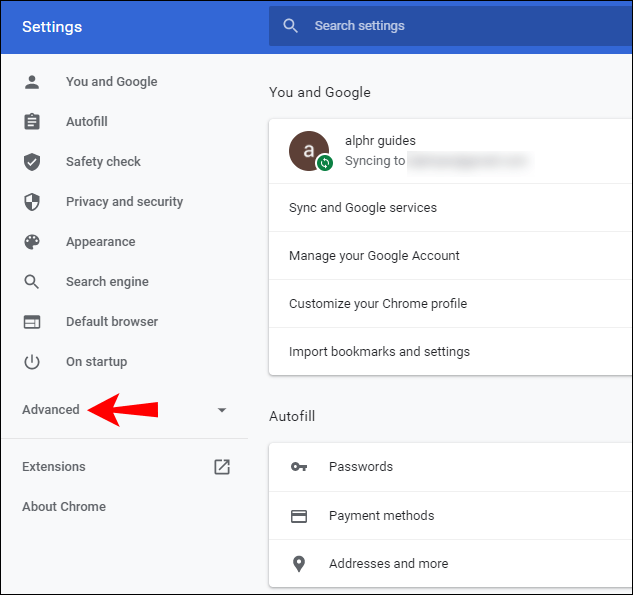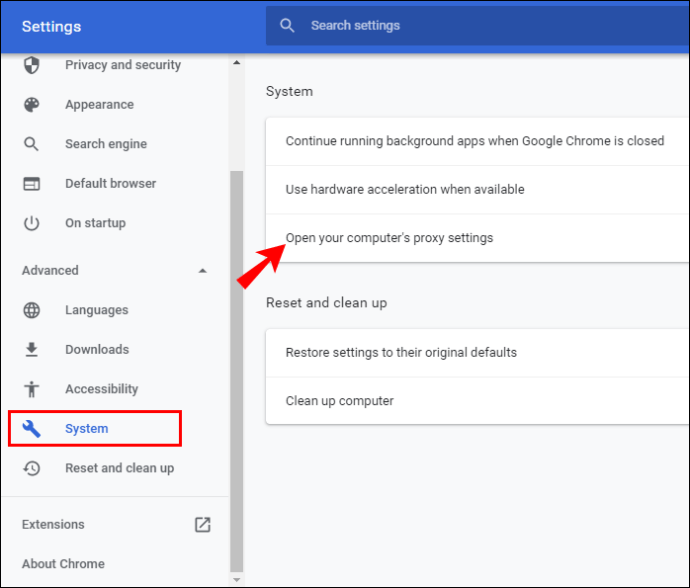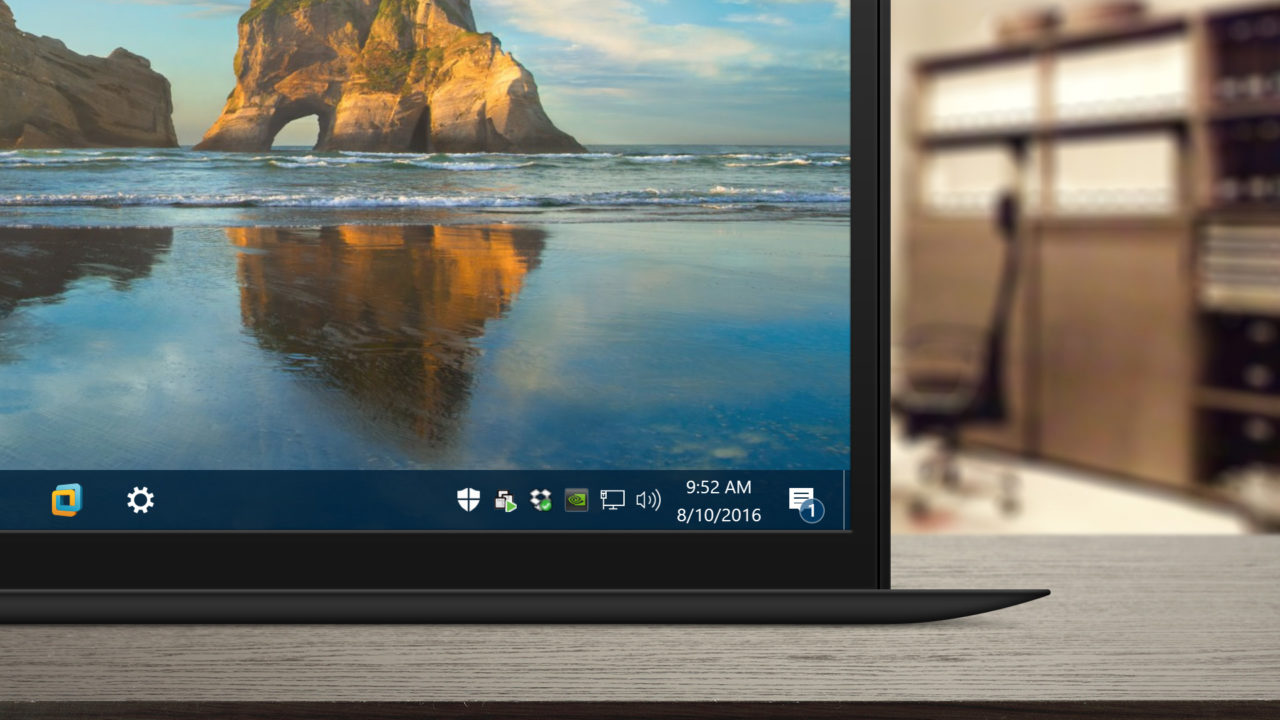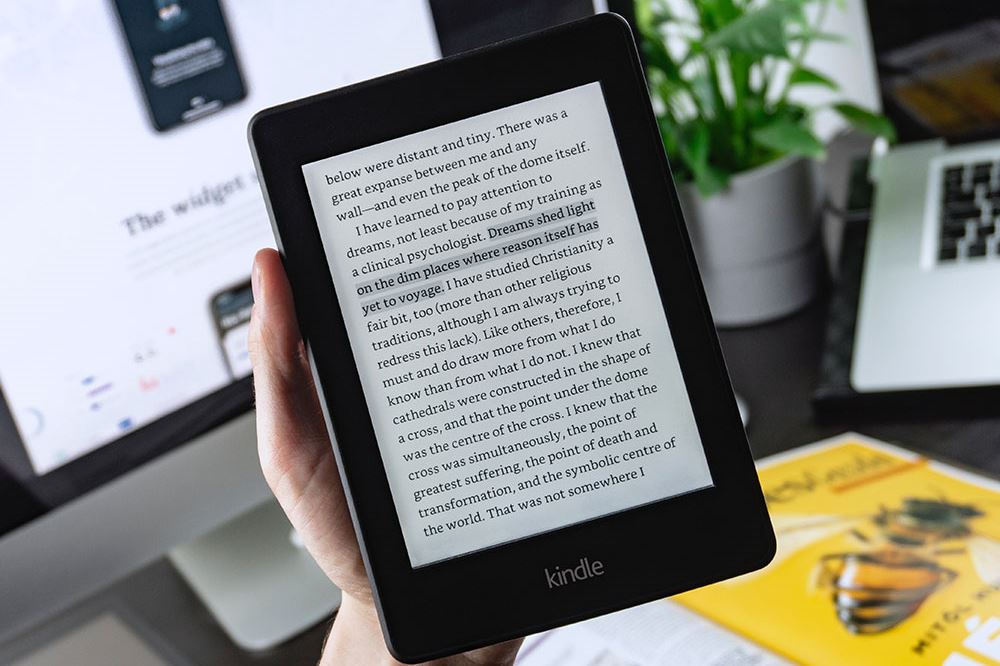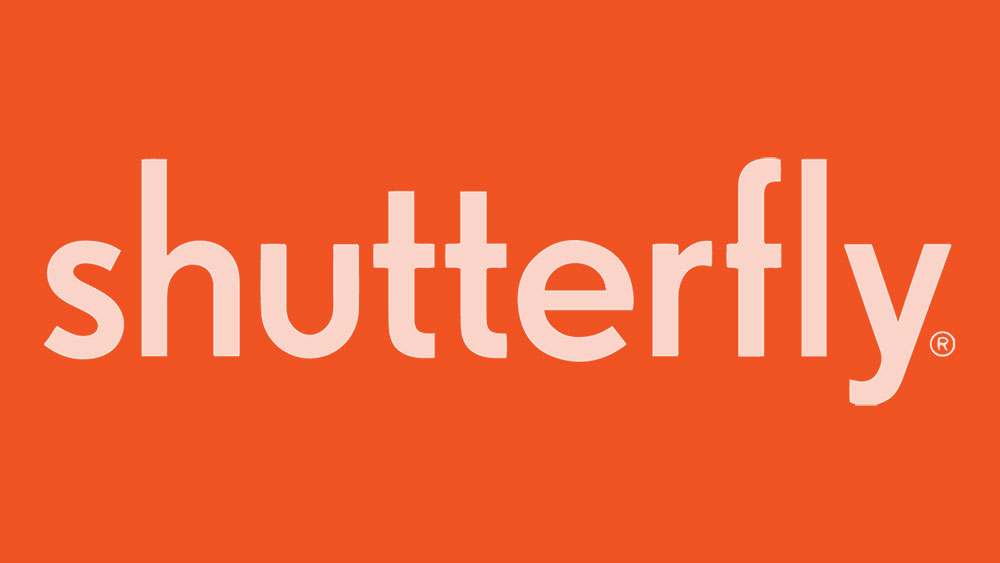Laman web melacak alamat IP anda kerana pelbagai sebab, dan dalam kebanyakan kes, ini tidak terlalu memprihatinkan. Data tersebut sebagian besar digunakan untuk membuat iklan sasaran yang muncul di laman web atau platform media sosial ketika anda melayari.

Walau bagaimanapun, selalu ada risiko penyalahgunaan maklumat peribadi oleh laman web atau bahkan penggodam. Sekatan jalan utama yang lain adalah bagaimana alamat IP anda dapat digunakan untuk menapis apa yang boleh anda akses dan juga untuk menyekat kandungan. Lagipun, tidak ada yang lebih menjengkelkan daripada masuk ke Netflix dan melihat anime kegemaran anda tidak tersedia untuk wilayah anda.
Nasib baik, anda boleh mengatasi semua masalah ini dengan mempelajari cara menyembunyikan alamat IP anda. Dalam artikel ini, kami akan menunjukkan kepada anda cara melakukannya dengan dua kaedah yang berbeza. Di samping itu, kami akan memberi anda langkah demi langkah cara melakukannya di pelbagai peranti dan beberapa maklumat lebih lanjut mengenai melayari yang selamat.
Bagaimana Menyembunyikan Alamat IP Anda?
Ringkasnya, ada dua cara untuk menyembunyikan alamat IP anda: dengan menggunakan VPN (rangkaian peribadi maya) atau pelayan proksi. VPN dianggap sebagai penyelesaian yang lebih dipercayai kerana ia menawarkan sambungan yang sangat selamat ke pelbagai rangkaian tempatan. Untuk tujuan artikel ini, kami akan menggunakan ExpressVPN sebagai contoh.
ExpressVPN adalah perkhidmatan terbaik yang terdapat dalam tiga rancangan langganan yang berbeza. Ini melindungi identiti dalam talian anda dan memastikan aktiviti web anda selamat dari pengintipan sambil juga menghindari penapisan. Sebaik sahaja anda mendaftar, anda boleh menggunakannya dengan hampir semua peranti, tetapi kami akan sampai dalam masa sebentar lagi.
Sudah tentu, untuk memastikan VPN berjaya menyembunyikan alamat IP anda, anda harus terlebih dahulu mengetahui apa alamat itu. Anda boleh melakukan carian Google yang mudah atau menggunakan alat dalam talian jika anda ingin mengetahui lokasi anda juga.
Selepas anda mendapat digit lokasi, anda boleh memuat turun ExpressVPN. Dalam beberapa perenggan seterusnya, kami akan menerangkan cara melakukannya pada peranti yang berbeza.
Pada PC Windows
Anda boleh menyediakan akaun ExpressVPN dengan penyemak imbas web pilihan anda dalam beberapa minit lagi. Yang perlu anda buat ialah memilih pelan langganan:
- Pergi ke halaman pesanan ExpressVPN.
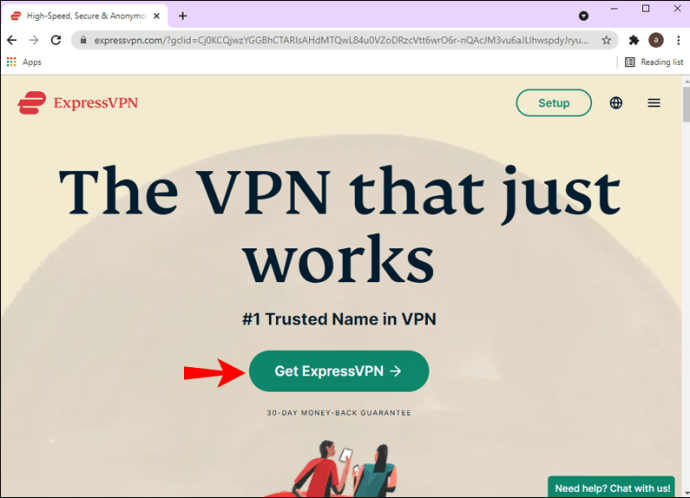
- Pilih salah satu daripada tiga rancangan (langganan bulanan, suku tahunan, tahunan). Terdapat jaminan bahawa anda akan mendapat wang anda dalam 30 hari sekiranya anda tidak berpuas hati dengan perkhidmatan ini.
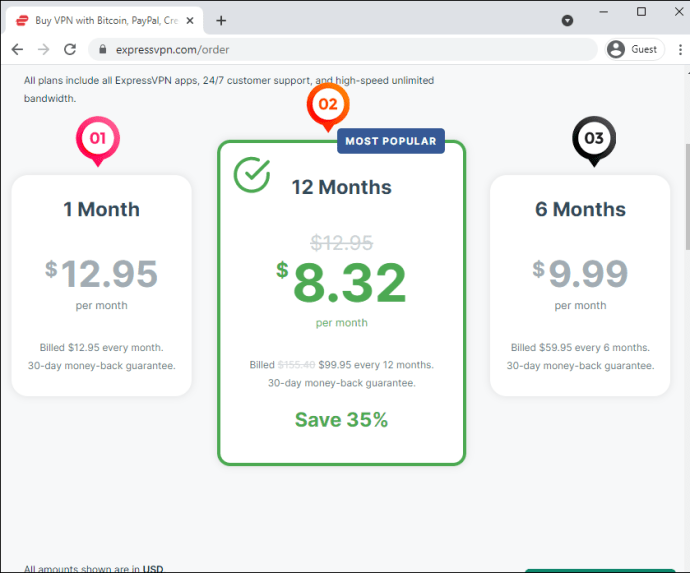
- Taipkan alamat e-mel anda di kotak dialog.
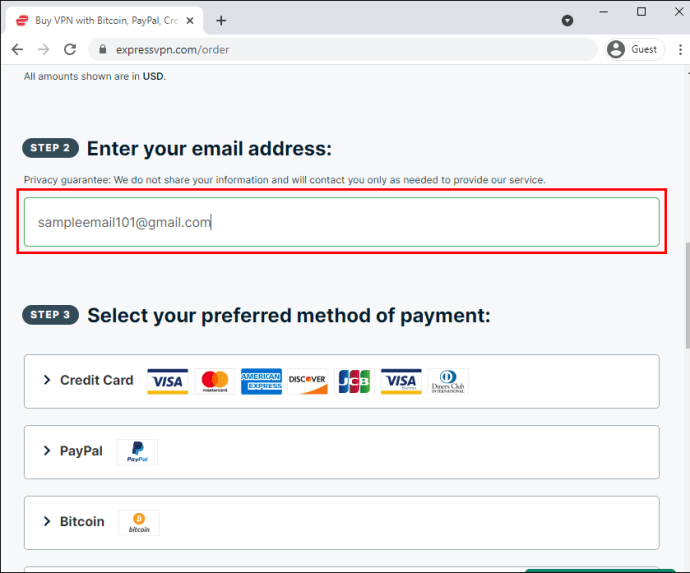
- Pilih kaedah pembayaran yang disukai (Kad kredit, PayPal, Bitcoin atau lain-lain). Masukkan maklumat yang diperlukan.
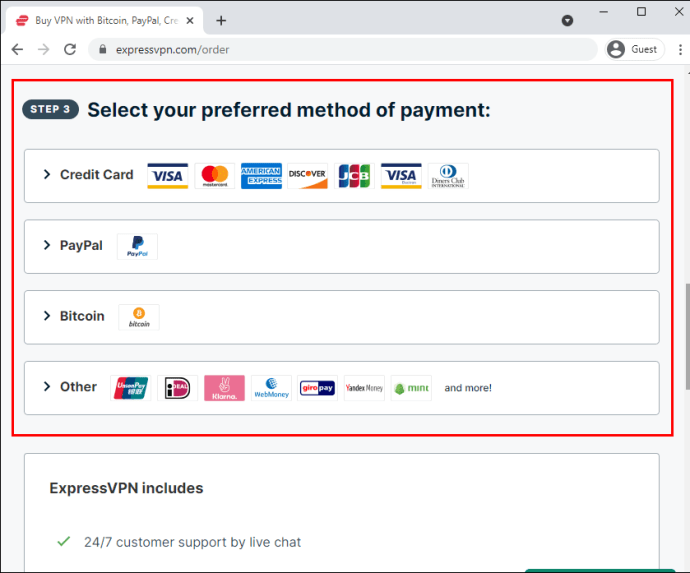
- Klik "Sertai Sekarang" untuk menyelesaikan pendaftaran.
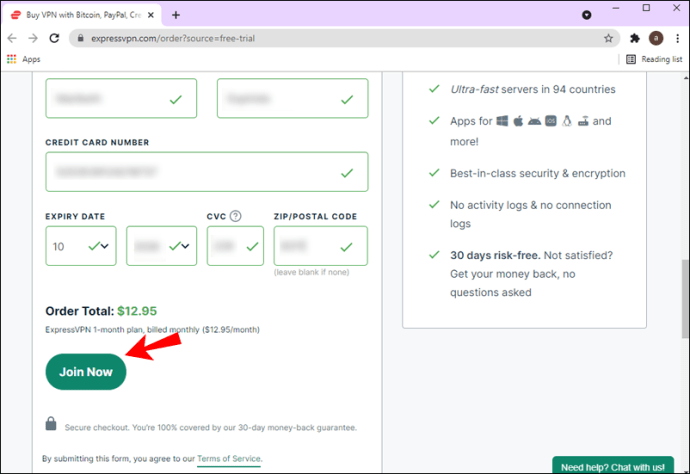
ExpressVPN berfungsi dengan semua PC dan komputer riba Windows dan serasi dengan Windows 7, 8 dan 10. Inilah cara untuk menyiapkannya dan menyembunyikan alamat IP anda:
- Log masuk ke akaun ExpressVPN anda dengan penyemak imbas anda.
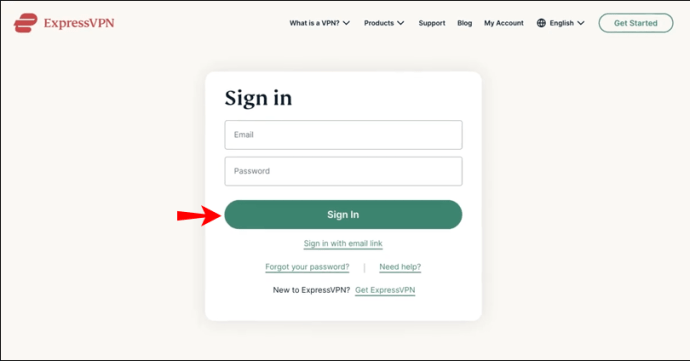
- Klik pada butang "Muat turun untuk Windows".
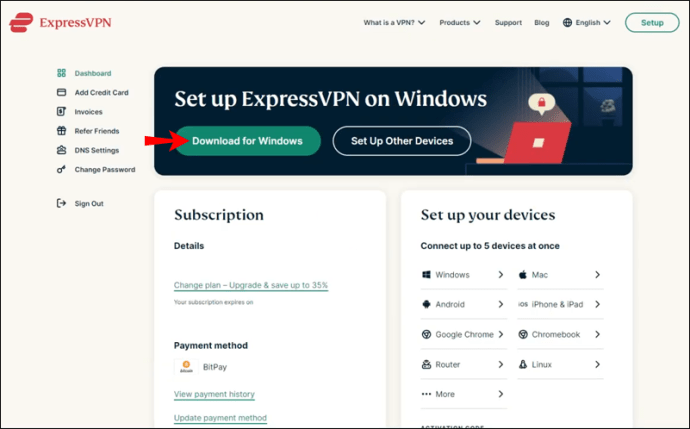
- Salin nombor kod pengaktifan untuk kemudian.
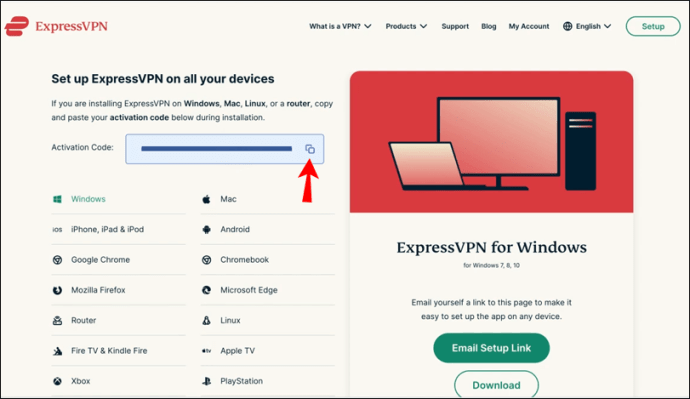
- Klik pada fail yang dimuat turun untuk memasang aplikasi.
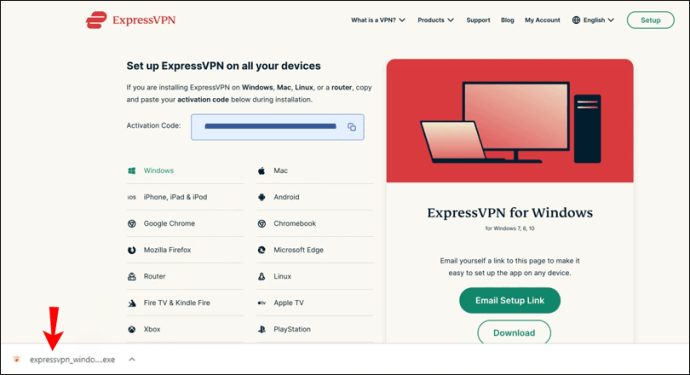
- Skrin pop timbul akan muncul. Klik "Teruskan" ketika diminta dan kemudian "Siapkan ExpressVPN" untuk menyelesaikan prosesnya.
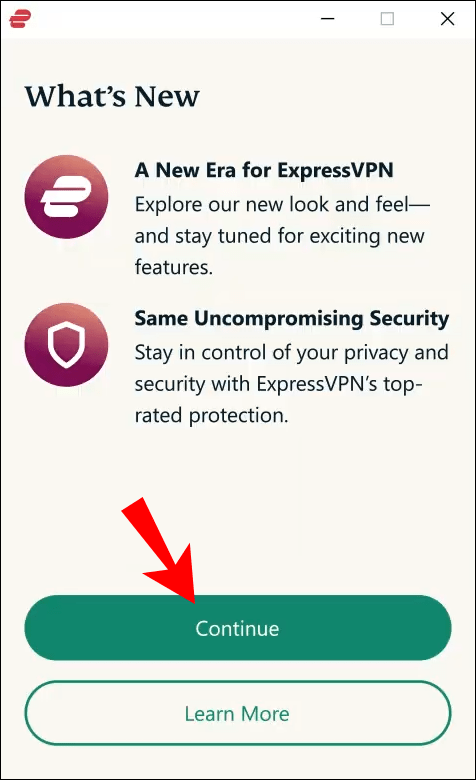
- Tampal kod pengaktifan untuk log masuk dan melancarkan aplikasi.
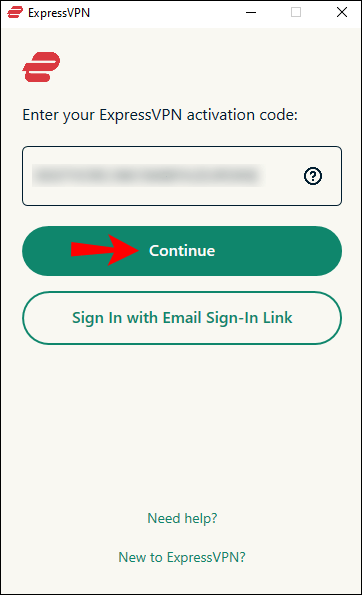
- Klik pada tiga titik mendatar di sebelah lokasi pelayan anda.
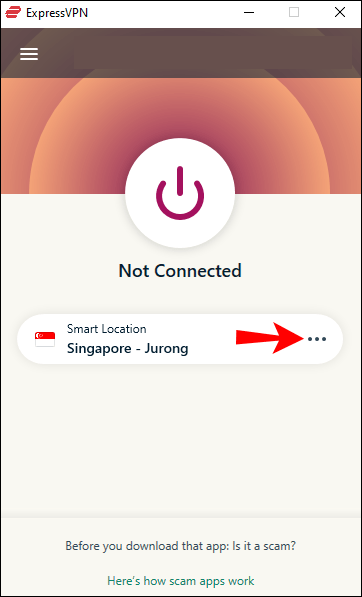
- Pilih salah satu lokasi yang tersedia dari tab yang disyorkan.
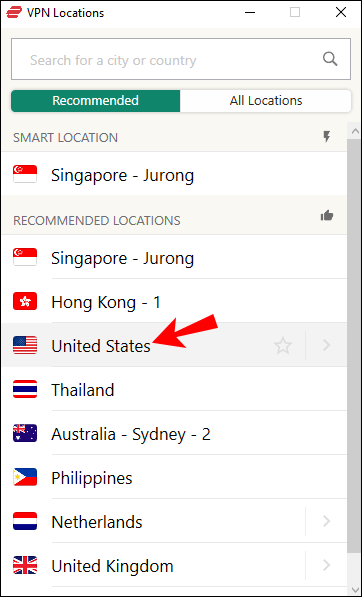
- Klik butang "ON" untuk menyambung ke VPN dan mula menyemak imbas.
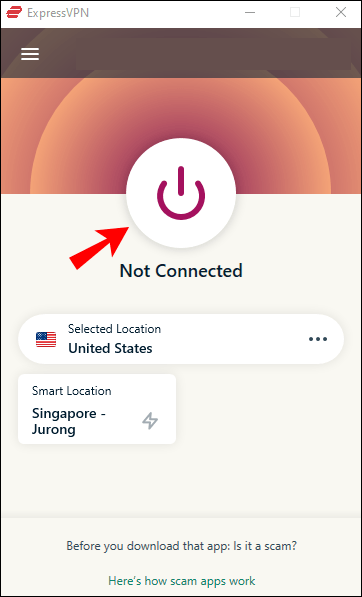
Setelah selesai, taipkan apakah ip saya di Google untuk memeriksa apakah data anda berjaya disembunyikan.
Pada Mac
ExpressVPN serasi dengan semua peranti macOS yang berjalan pada OS X Yosemite atau lebih tinggi. Anda juga diminta untuk mendaftar salah satu daripada tiga rancangan langganan sebelum memuat turun aplikasinya. Cukup lawati halaman pesanan ExpressVPN dan hantarkan maklumat yang diperlukan.
Sama seperti Windows PC, proses penyediaannya cukup mudah. Anda boleh kurang lebih mengikuti langkah yang sama dengan beberapa perbezaan kecil:
- Buka Safari dan log masuk ke akaun ExpressVPN anda.
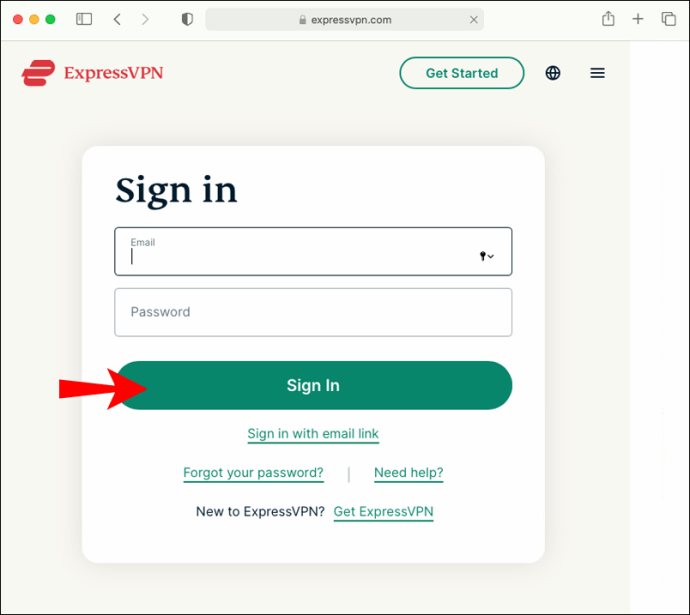
- Klik butang hijau "Muat turun untuk Mac" dan salin kod pengaktifan ke papan keratan anda.

- Pasang aplikasi dengan membuka fail yang dimuat turun dan mengikuti arahan di skrin.
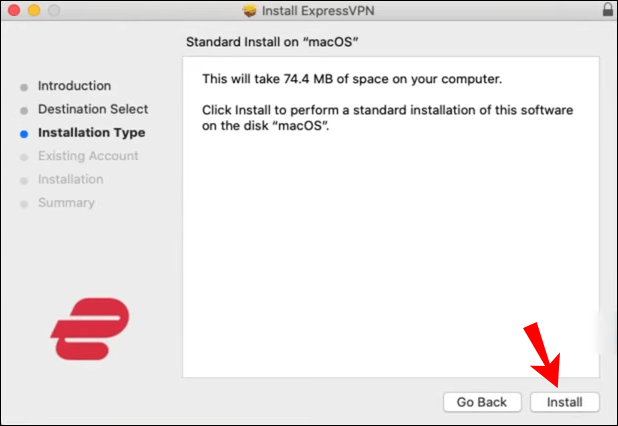
- Setelah proses selesai, Mac anda akan melancarkan aplikasi secara automatik.
- Klik butang hijau "Masuk" dan gunakan Command + V untuk menampal kod pengaktifan.
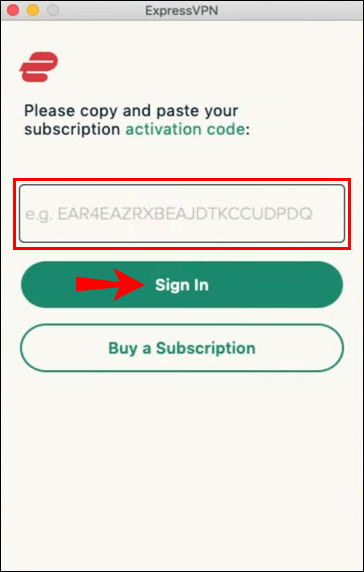
- Untuk menyembunyikan alamat IP anda, klik butang “ON / OFF” untuk menyambungkan komputer anda ke VPN.
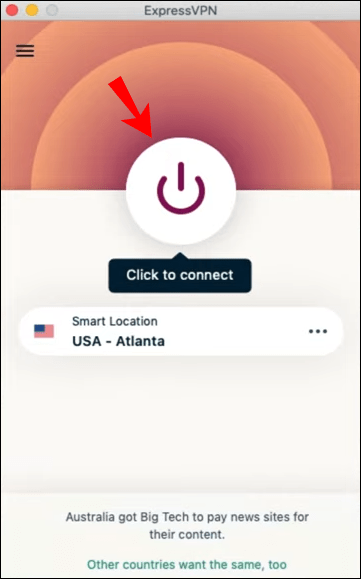
- Pilih pelayan lokasi lain dari tab "Semua" atau "Disyorkan".
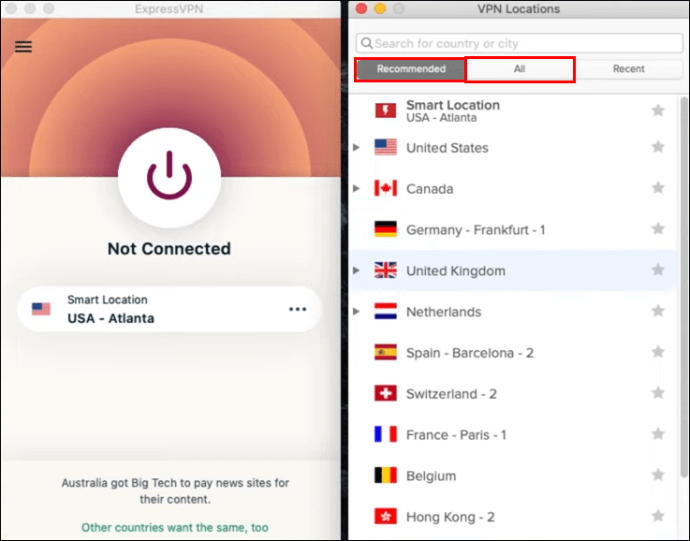
Pada PS4
Malangnya, kebanyakan konsol permainan tidak menyokong perkhidmatan VPN. Sebaliknya, ExpressVPN menawarkan penyelesaian alternatif. MediaStreamer membolehkan anda menerobos sekatan yang paling sukar dan mengalirkan kandungan yang anda suka. Satu-satunya tangkapan adalah, kerana ini tidak secara teknikal VPN, anda tidak akan mendapat faedah keselamatan standard yang disertakan dengannya.
Untuk menyembunyikan alamat IP anda pada PS4 dengan MediaStreamer, pertama-tama anda perlu membuat nama host DDNS. Inilah caranya:
- Gunakan penyedia pihak ketiga untuk membuat nama domain yang layak. Sebagai contoh, Dynu adalah salah satu penyedia perkhidmatan DDNS yang lebih popular.
- Buat akaun dan tunggu e-mel pengesahan. Log masuk dengan pautan e-mel.
- Pilih "Perkhidmatan DDNS" dari Panel Kawalan.
- Klik pada butang "Tambah" berwarna biru di sudut kanan atas.
- Di bawah "Pilihan 1", masukkan nama host pilihan anda di kotak yang sesuai.
- Matikan "Wildcard Alias" dan centang kotak untuk "Alamat IPv6."
- Klik "Simpan."
Sebaik sahaja anda menyediakan nama host anda, anda perlu mendaftarkannya dengan ExpressVPN dan kemudian menukar tetapan DNS pada PS4 anda. Ini caranya:
- Log masuk ke ExpressVPN anda. Buka tab "Tetapan DNS" di bar menu di bahagian atas halaman.
- Tatal ke bahagian "Pendaftaran DNS Dinamik" dan masukkan nama host anda. Klik butang "Simpan" di sebelah kanan.
- Kembali ke laman utama dan buka tab "Langganan Saya".
- Di bawah bahagian "ID Langganan", klik butang "Siapkan ExpressVPN".
- Anda akan diarahkan ke halaman baru. Pilih "PlayStation" dari panel di sebelah kiri.
- Salin alamat IP untuk pelayan DNS anda dari panel di sebelah kanan.
- Hidupkan PS4 anda dan pergi ke "Tetapan."
- Pergi ke "Rangkaian", kemudian "Siapkan Sambungan Internet." Pilih tetapan standard anda.
- Apabila anda sampai ke tetapan DNS, pilih "Manual" dan kemudian "DNS Utama." Tampal alamat IP dari ExpressVPN dan klik "Selesai."
- Mulakan semula PS4 anda.
Di Xbox
Anda juga boleh menggunakan MediaStreamer dengan Xbox. Peraturan yang sama berlaku: anda perlu mendaftar untuk langganan ExpressVPN, membuat nama host DDNS dan menyesuaikan tetapan DNS anda. Ini caranya:
- Ikuti arahan dari bahagian sebelumnya untuk membuat nama hos.
- Daftarkan nama dengan ExpressVPN (lihat tajuk sebelumnya untuk arahan langkah demi langkah).
- Hidupkan Xbox anda dan pergi ke "Tetapan", kemudian "Tetapan Rangkaian".
- Pilih "Tetapan Lanjutan" dari menu pilihan.
- Buka "Tetapan DNS" dan pilih "Manual."
- Di kotak bertanda "DNS Utama", tampal alamat IP yang anda dapatkan dari ExpressVPN.
- Masukkan digit yang sama untuk DNS sekunder.
- Tekan "B" untuk menyimpan tetapan.
Penyelesaian alternatif adalah membeli router yang menyokong VPN dan menghubungkannya dengan konsol anda. Sekiranya anda berminat dengan beberapa cadangan yang baik, lihat laman web ini.
Pada Peranti Android
Tidak ada sebab mengapa anda tidak dapat memanfaatkan langganan ExpressVPN semasa menatal di telefon anda. Anda perlu mendapatkan versi mudah alih untuk peranti Android dari Google Play Store. Aplikasi ini percuma dimuat turun dan serasi dengan semua model telefon pintar dan tablet. Inilah cara menyediakannya:
- Lancarkan aplikasi Google Play Store dan gunakan fungsi carian untuk mencari ExpressVPN.
- Ketuk butang "Pasang" hijau untuk memuat turun aplikasi. Ketika diminta, berikan izin untuk mengakses data pada perangkat Android Anda.
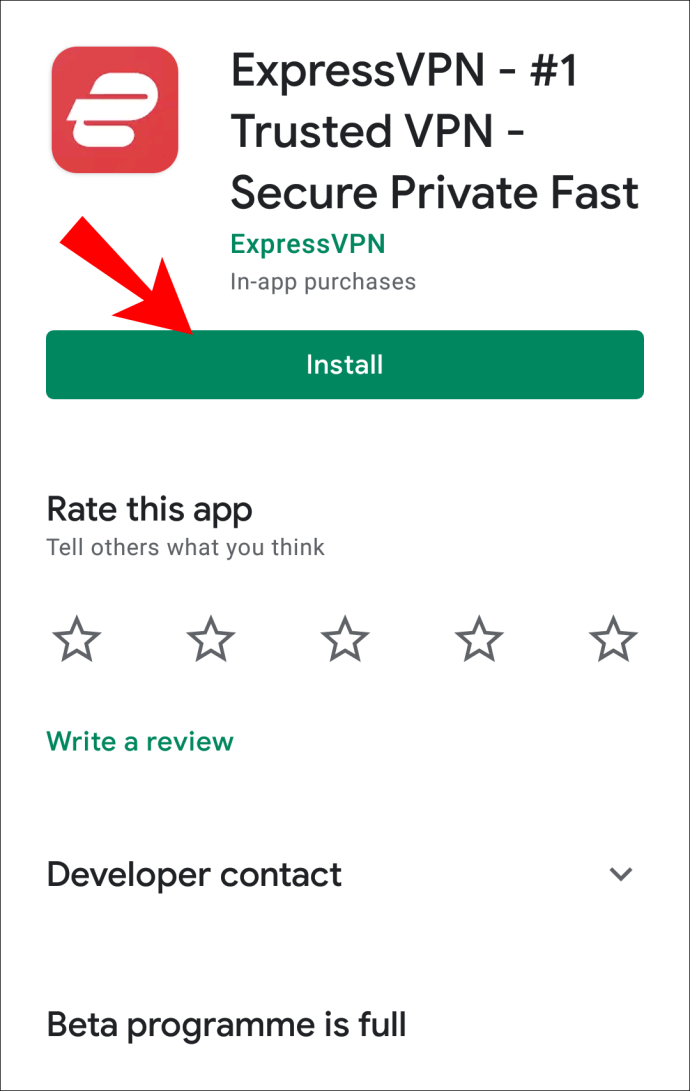
- Setelah selesai, lancarkan aplikasi dan log masuk ke akaun anda.
- Ketuk butang "ON / OFF" di tengah-tengah skrin.
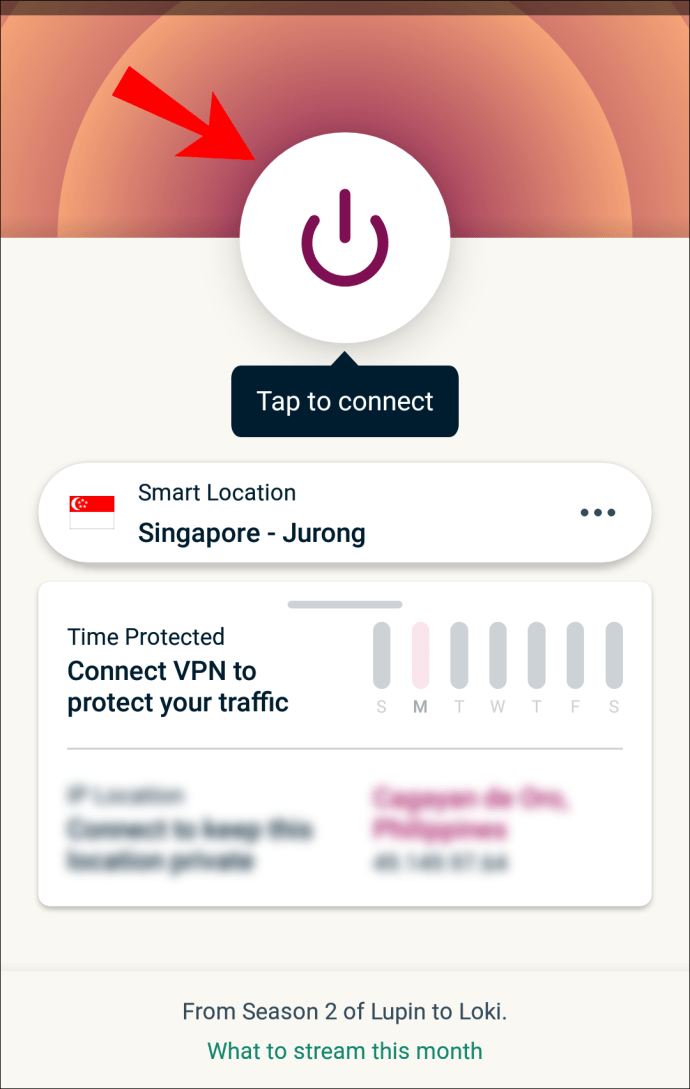
- Tukar lokasi pelayan anda dengan mengetuk tiga titik mendatar di sebelah kanan. Pilih alternatif dari senarai pilihan.
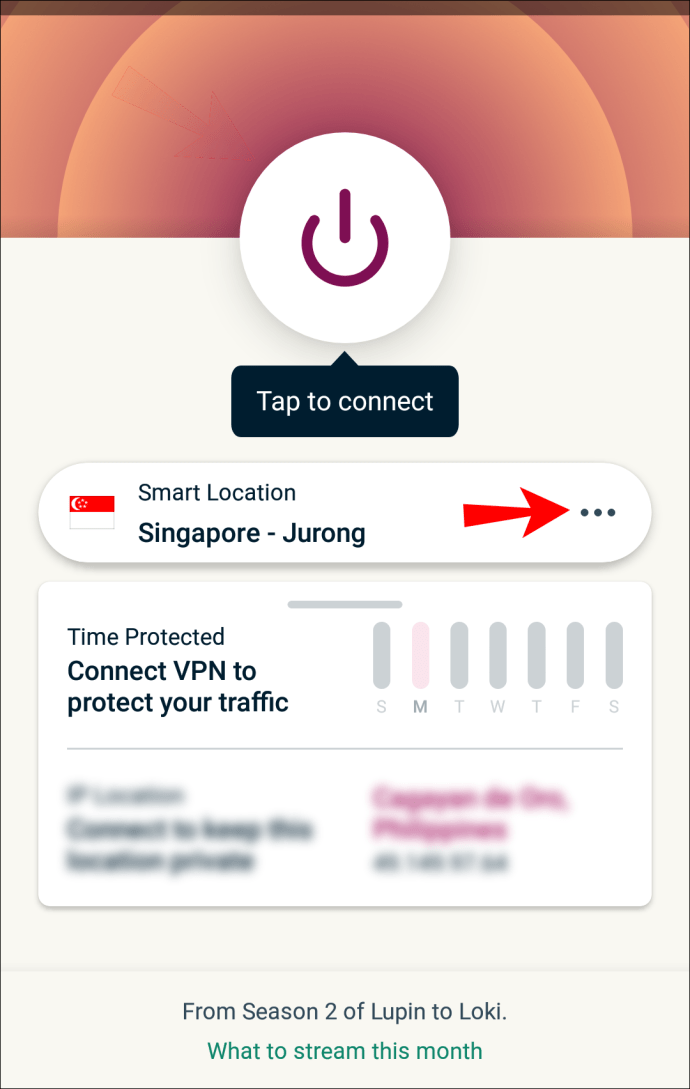
- Mula menatal!
Pada iPhone
Tidak menghairankan, terdapat versi aplikasi iOS yang tersedia di App Store. Ia juga percuma untuk dimuat turun dan mudah disediakan:
- Lancarkan aplikasi App Store dari skrin utama atau folder Aplikasi anda.
- Ketik "ExpressVPN" ke dalam kotak carian di bahagian atas skrin.
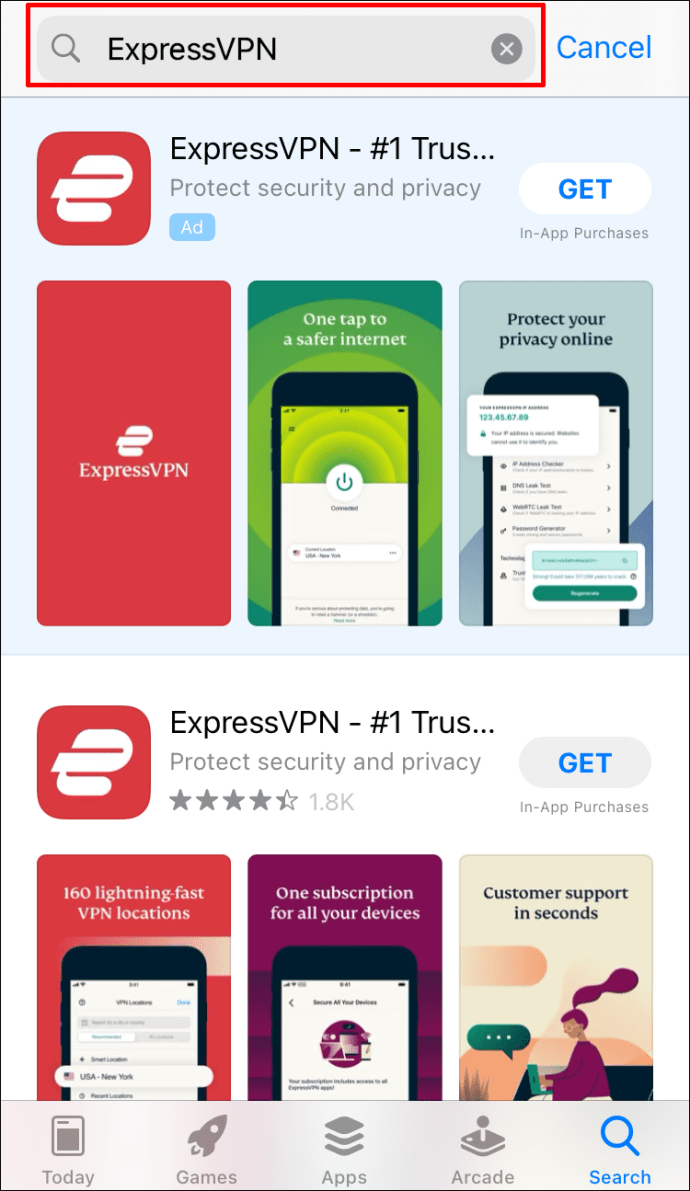
- Ketuk butang "Get" berwarna biru di bawah nama aplikasi untuk memuat turunnya.
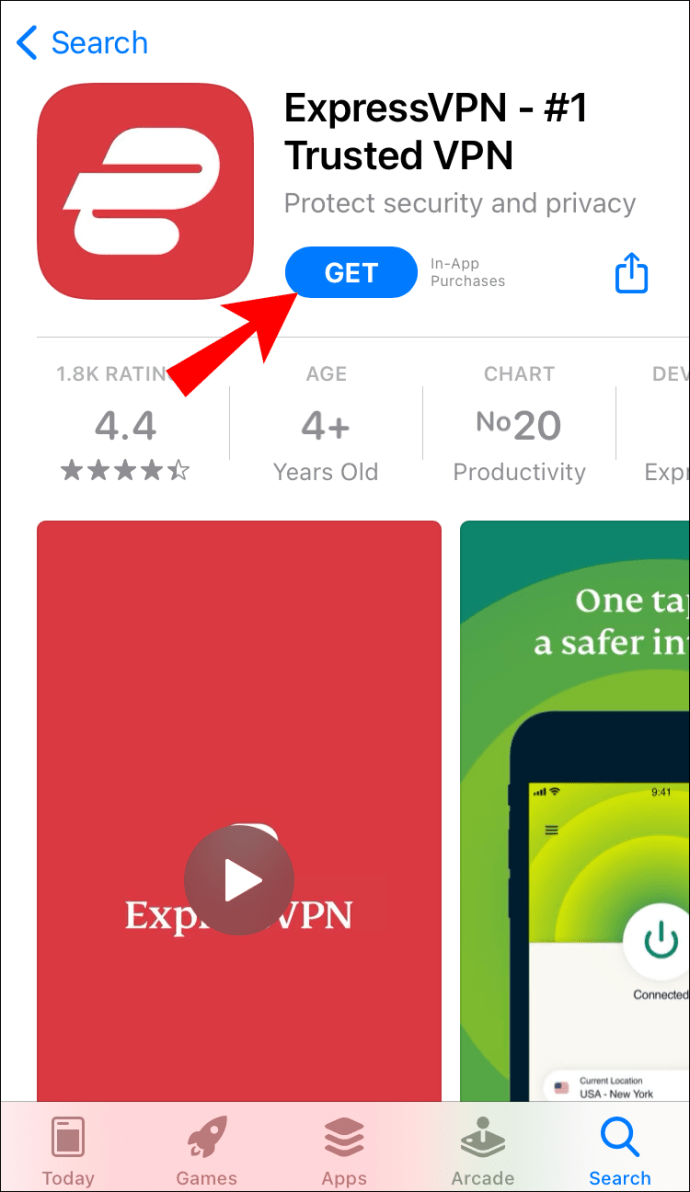
- Masukkan ID Apple anda. Anda juga boleh menggunakan Touch ID, bergantung pada peranti.
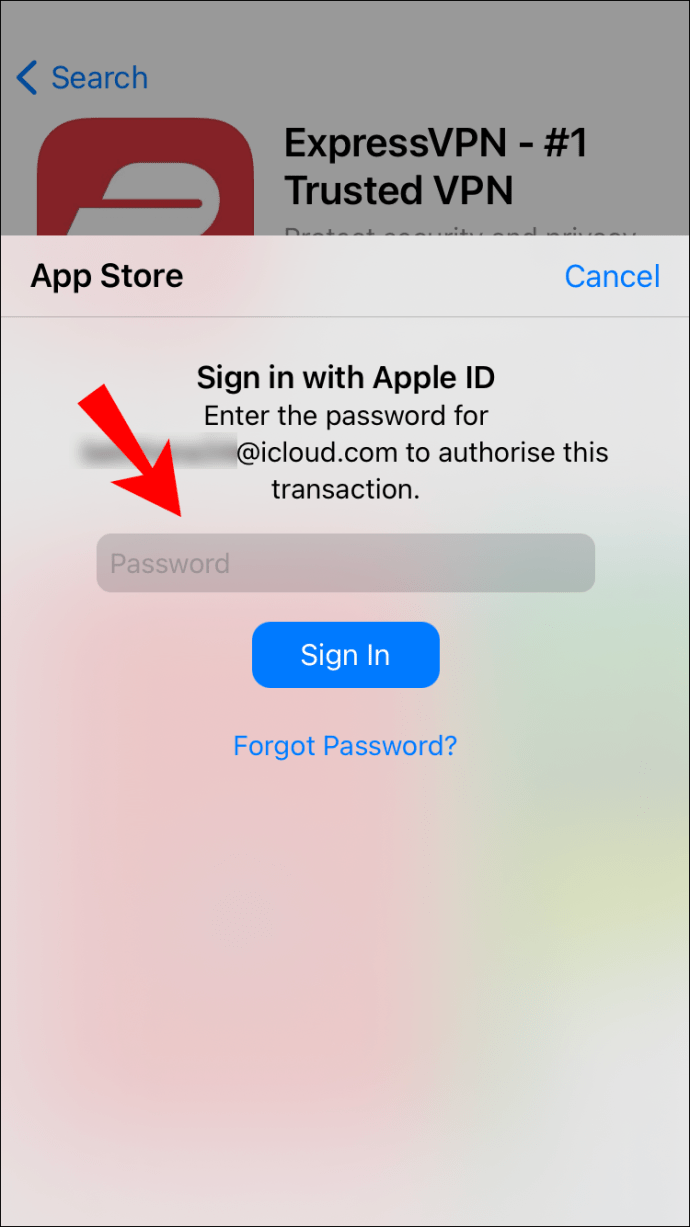
- Lancarkan ExpressVPN dan log masuk ke akaun anda. Setuju dengan Terma dan Syarat.
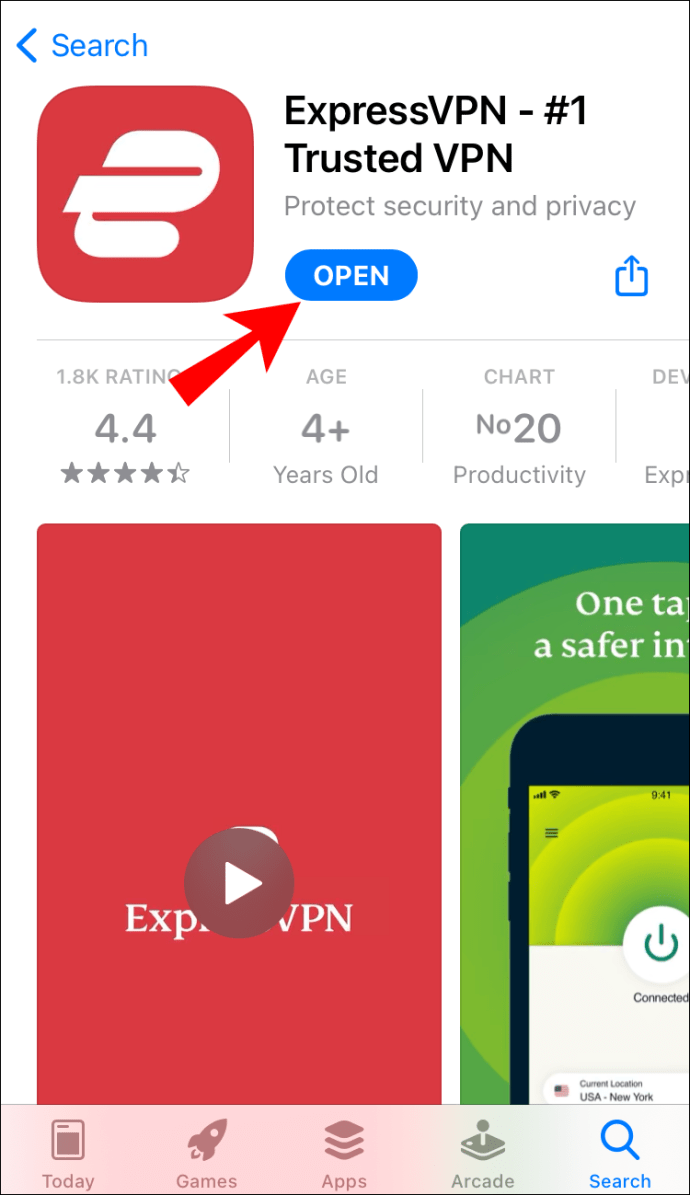
- Untuk menyambung ke VPN, ketuk butang "ON / OFF" di halaman utama dan pilih lokasi pelayan.
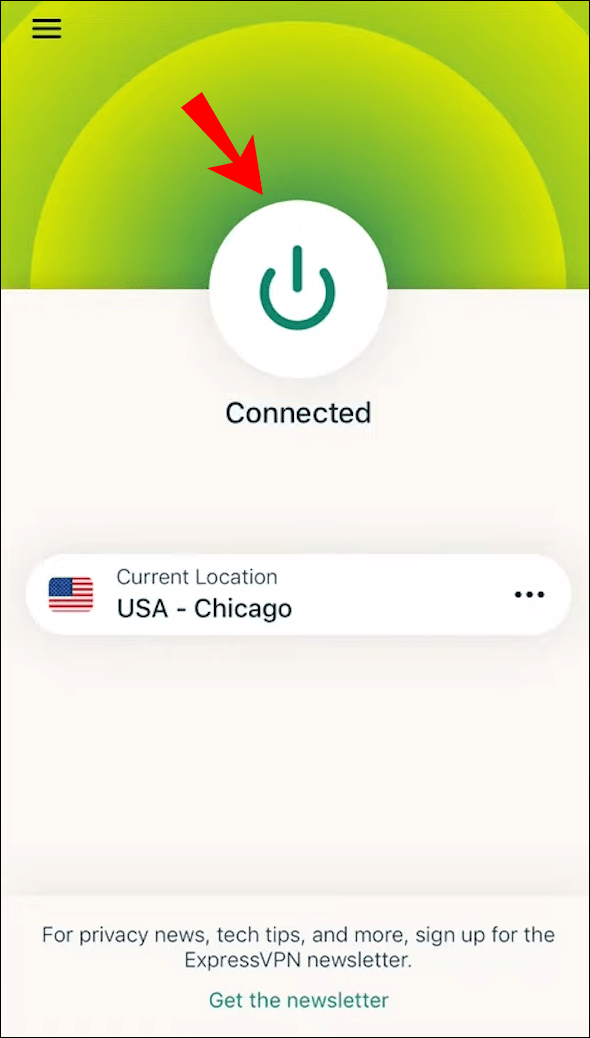
Semasa Bermain Minecraft
Sekiranya anda hanya bermain permainan dan ingin menukar alamat IP anda, hidupkan ExpressVPN dan kemudian log masuk ke akaun anda harus melakukan silap mata. Walau bagaimanapun, jika anda ingin menjadi tuan rumah pelayan Minecraft tanpa mendedahkan alamat IP anda, agak sukar kerana ia melibatkan pemajuan port dan konfigurasi lanjutan yang lain. Anda boleh melihat laman web ini untuk mendapatkan maklumat tambahan, tetapi jika anda tidak mahir teknologi, anda mungkin ingin mempertimbangkan semula.
Semasa Menggunakan Perselisihan
Sebaik sahaja anda mendaftar untuk ExpressVPN, anda boleh beralih dari satu pelayan Discord ke yang lain tanpa perlu risau tentang penyalahgunaan data. Tukar ke lokasi pelayan yang lain dan kemudian log masuk ke akaun Discord anda. Untuk arahan yang lebih terperinci mengenai cara melakukannya dengan PC Mac dan Windows, kembali ke bahagian yang berkaitan.
Bagaimana Menyembunyikan Alamat IP Anda Melalui Proksi?
Pelayan proksi bertindak sebagai orang tengah antara anda dan pelayan internet yang lain. Daripada data sebenar anda, laman web hanya dapat mengambil alamat IP pelayan proksi. Walau bagaimanapun, kaedah ini tidak memastikan penyulitan lengkap maklumat peribadi anda dan, oleh itu, kurang selamat daripada VPN.
Mungkin kaedah termudah untuk menyediakan pelayan proksi adalah dengan Google Chrome. Penyemak imbas mempunyai salah satu tetapan proksi terbaik di antara enjin carian yang popular, apatah lagi percuma. Inilah caranya:
- Buka Chrome dan klik pada tiga titik menegak untuk mengakses senarai drop-down.

- Pergi ke "Tetapan", kemudian "Lanjutan".
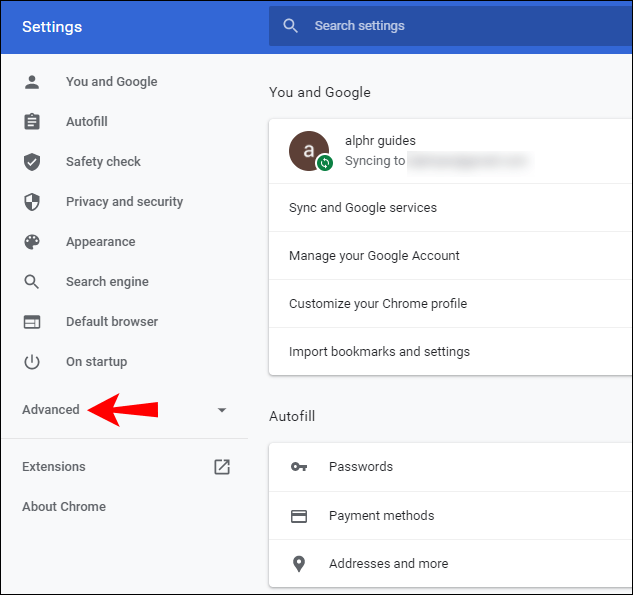
- Tatal ke bahagian "Sistem" dan klik "Buka Tetapan Proksi."
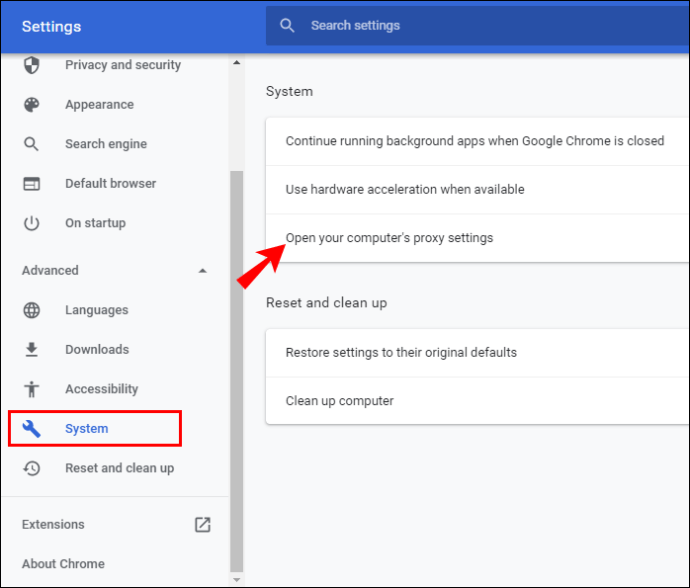
Anda juga boleh menggunakan perisian pihak ketiga seperti FoxyProxy untuk membuat pelayan proksi dengan penyemak imbas lain. Walaupun perkhidmatan VPN tidak percuma, ia disertakan dengan jaminan wang dikembalikan selama tujuh hari.
Bagaimana Menyembunyikan Alamat IP Anda dengan Menggunakan Rangkaian Wi-Fi Awam?
Terdapat satu cara lain untuk menyembunyikan alamat IP anda, semuanya paling berkesan. Apabila anda menyertai rangkaian Wi-Fi awam, peranti anda akan beralih ke alamat IP rangkaian. Walau bagaimanapun, ini hanya penyelesaian sementara dan tidak sepenuhnya praktikal.
Soalan Lazim Tambahan
Bagaimana jika saya hanya mahu mengemas kini alamat IP saya?
Mengemas kini alamat IP anda sangat berguna apabila anda memerlukan maklumat tepat pada masanya untuk lokasi tertentu. Contohnya, semasa anda ingin mencari motel untuk bermalam atau stesen minyak yang berdekatan.
Sekiranya keadaan memungkinkan, cara termudah untuk mengemas kini alamat IP anda ialah beralih ke rangkaian awam. Terdapat juga pelbagai alat dalam talian yang boleh anda gunakan, seperti WhatIsMyIPAddress. Pergi ke laman web dan pilih pilihan untuk menyegarkan semula lokasi semasa anda.
Adakah Perkara Tidak Sah Tentang Menyembunyikan Alamat IP Saya?
Tidak ada yang menyalahi undang-undang untuk menutup alamat IP anda ketika anda hanya melayari web. Sebaliknya, jika anda menggunakan maklumat palsu untuk tujuan pengiklanan, anda mungkin menghadapi masalah. Sama seperti memancing orang dengan profil Facebook palsu, ia termasuk dalam Akta Penipuan dan Penyalahgunaan Komputer.
Apakah Pilihan Percuma Yang Ada untuk Menyembunyikan Alamat IP Anda?
Seperti disebutkan, anda boleh menggunakan pelayan proksi Chrome untuk menyembunyikan alamat IP anda atau menghubungkan ke rangkaian Wi-Fi awam. Itulah satu-satunya cara untuk melayari dengan selamat dengan risiko 0%.
Adakah Menggunakan VPN Tanpa Nama dan Menyembunyikan Alamat IP?
Itu sangat bergantung pada perkhidmatan. Terdapat beberapa alternatif percuma yang kukuh, tetapi akhirnya pertaruhan paling selamat anda adalah dengan penyedia berbayar. ExpressVPN adalah salah satu daripada banyak VPN popular yang menawarkan penyulitan penuh sebagai ganti bayaran bulanan atau tahunan.
Permainan Menyembunyikan dan Mencari
Terdapat banyak sebab anda ingin menyembunyikan alamat IP anda. Pemikiran mengenai data peribadi anda untuk diambil mungkin terlalu banyak untuk anda. Juga, terdapat penapisan sial yang menghalangi jadual pesta anda. Bagaimanapun, anda mempunyai banyak pilihan.
Sekiranya anda mencari sesuatu yang percuma dan senang disediakan, cuba gunakan pelayan proksi Chrome. Sebaliknya, mereka yang memerlukan perlindungan kalis peluru harus beralih kepada penyedia berbayar seperti ExpressVPN. Apa sahaja pilihan yang anda mahukan, pastikan anda melakukan perkara mengikut buku.
Adakah anda menggunakan ExpressVPN? Apakah kaedah pilihan anda untuk melayari dilindungi? Komen di bawah jika anda mengetahui cara yang lebih mudah untuk menukar alamat IP semasa bermain Minecraft.